Win10应用商店下载安装不了应用怎么办?Win10系统在应用商店下载软件安全可靠,不绑定任何病毒软件。大家在Win10应用商店下载软件,可能会因为各种原因导致下载不正常。
这是怎么回事?怎么才能解决这个问题?接下来边肖就教大家Win10 App Store无法下载安装应用的解决方案。我希望你会喜欢它。
Win10应用商店无法下载安装应用的解决方案:
方法一
尝试使用命令提示符(管理员),执行netsh winsock重置目录,然后重新启动。
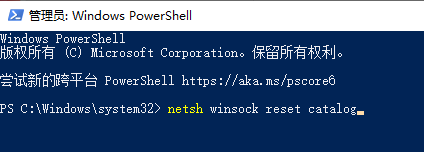
方法2
您可以创建一个新的本地帐户,看看下载是否可以完成。
方法3
1.首先右键点击这台pc,点击“管理”打开电脑管理窗口,在左侧“服务和应用”中选择“服务”(也可以通过win R输入“services.msc”打开服务窗口):
2.然后,在服务中找到用户管理器。
3.如果服务已经启动,中间红圈位置会显示两行(停止服务和重新启动服务),如果没有启动服务。
当我们的上述状态出现时,该服务没有启动。点击启动该服务,会弹出错误信息“由于依赖服务未启动,该服务无法启动”。
此时需要注意右边红圈的启动类型,需要将启动类型改为自动。双击此处后,弹出框如下:
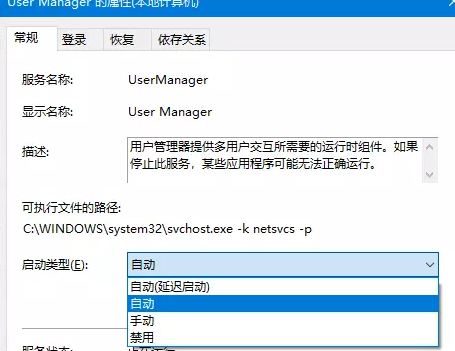
4.我们需要将常规项中的启动类型改为自动,点击右下角的应用按钮关闭弹出框,可以解决开始菜单点击无效的问题。
5.当然,改成自动后,我们暂时不能点击左下角的开始菜单,重启后才会生效。
我们也可以通过直接修改注册表来实现这个目标。
方法4
1.首先,同时按下键盘的win R键(win是windows图标的键,一般是键盘左下角的第二个或第三个键)。这时,会弹出如下输入框:
2.我们输入“regedit”并按回车键(或点击确定)进入注册表。
3.注册表的目录在左边。此时所有目录级别都是折叠的,如图,我们依次点击打开电脑。
- HKEY_LOCAL_MACHINE - SYSTEM - CurrentControlSet - Services - UserMager
你可以看到右边会有一行开始。双击Start(需要双击Start的文字位置的地方),会弹出如下的弹出框,将值改为2,点击确定,然后重启电脑。问题解决了。
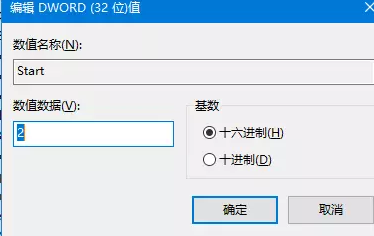
上面介绍的内容是关于Win10应用商店无法下载安装App的解决方案。不知道大家有没有学过。如果你遇到过这样的问题,可以参考边肖的方法自己尝试一下,希望能帮你解决问题。
谢谢大家!更多教程信息请关注我们的系统世界网站~ ~ ~








